¿Alguna vez ha necesitado transferir contactos desde su calendario desde un dispositivo Android a la aplicación Contactos de iOS en un iPhone? Lo que alguna vez fue una pesadilla ahora se resuelve fácilmente, gracias a la conectividad de la cuenta de Google en ambos sistemas y su sincronización rápida, segura y eficiente.
Cómo sincronizar los contactos del calendario de Android con el iPhone
Si tiene contactos en su calendario en un dispositivo Android y está migrando a un dispositivo iOS, vea lo fácil que es sincronizar con su cuenta de Google y migrar a su nuevo dispositivo a continuación.
Sincronizar la libreta de direcciones de Android con la cuenta de Google
En su dispositivo Android, abra la configuración del sistema e ingrese «Cuentas y sincronización». En la siguiente pantalla, inicie sesión en su cuenta de Google. Active la opción «Contactos» y haga clic para sincronizar el calendario de su dispositivo con su cuenta de Google.
¿Quiere mantenerse al día con las últimas noticias tecnológicas del día? Accede y suscríbete a nuestro nuevo canal de youtube, Canaltech News. ¡Todos los días un resumen de las principales novedades del mundo tecnológico para ti!
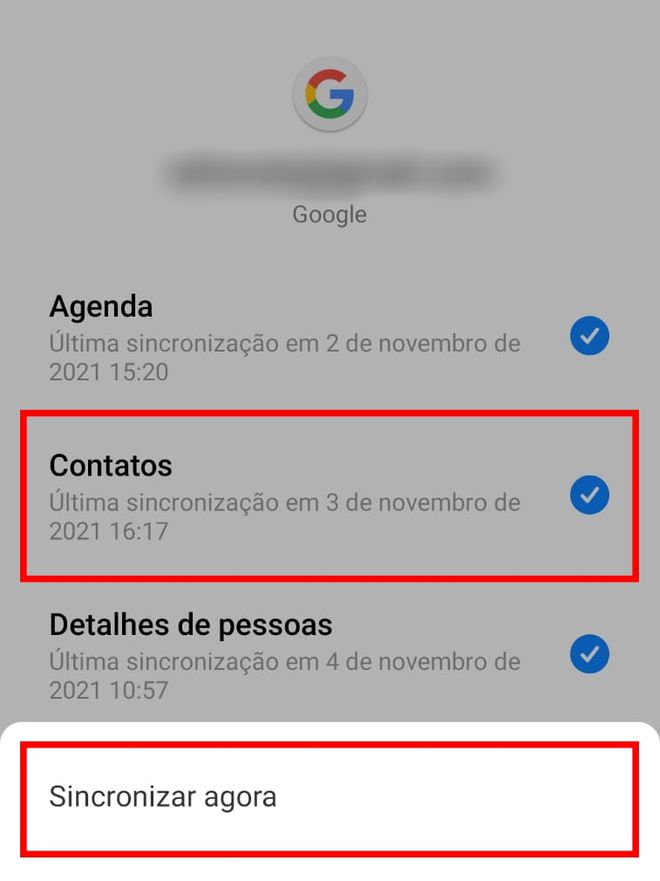
Active la sincronización de la libreta de direcciones de su cuenta de Google en iPhone
Ahora ve a la configuración de tu iPhone e ingresa «Contactos». En la siguiente pantalla, vaya a «Cuentas» y haga clic en su cuenta de Google conectada al iPhone al que desea transferir contactos. En las opciones de su cuenta, active la opción «Contactos» para descargar su libreta de direcciones desde su cuenta de Google.
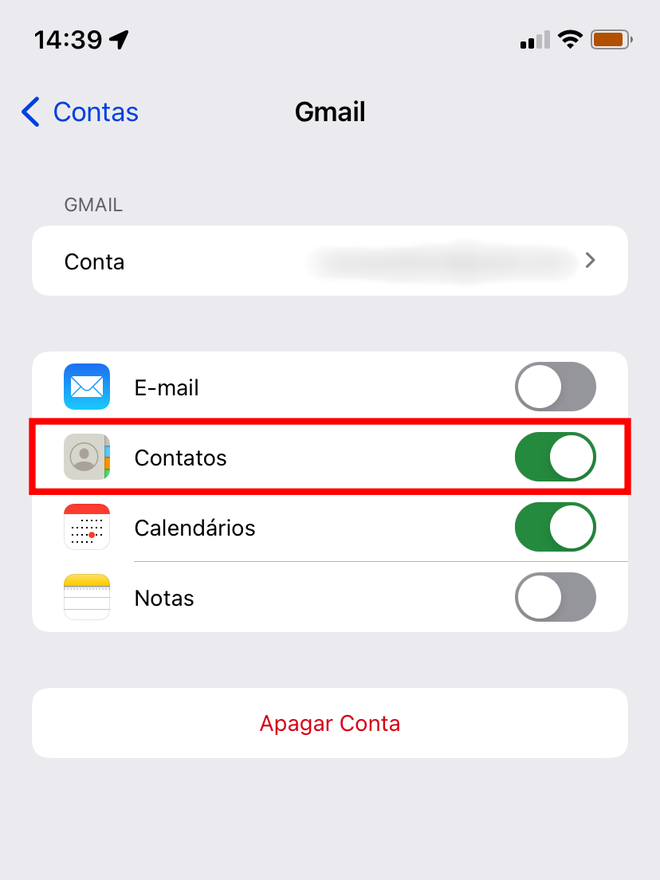
Transfiere contactos desde Google Calendar a la aplicación Contactos en tu iPhone
Finalmente, abra la aplicación nativa de contactos de iOS en su iPhone. Con la aplicación abierta, haga clic en «Grupos» ubicado en la parte superior izquierda de la pantalla. En la ventana que se abrirá, active para sincronizar los contactos de su cuenta de Google y transferirlos a la aplicación Contactos en su iPhone.
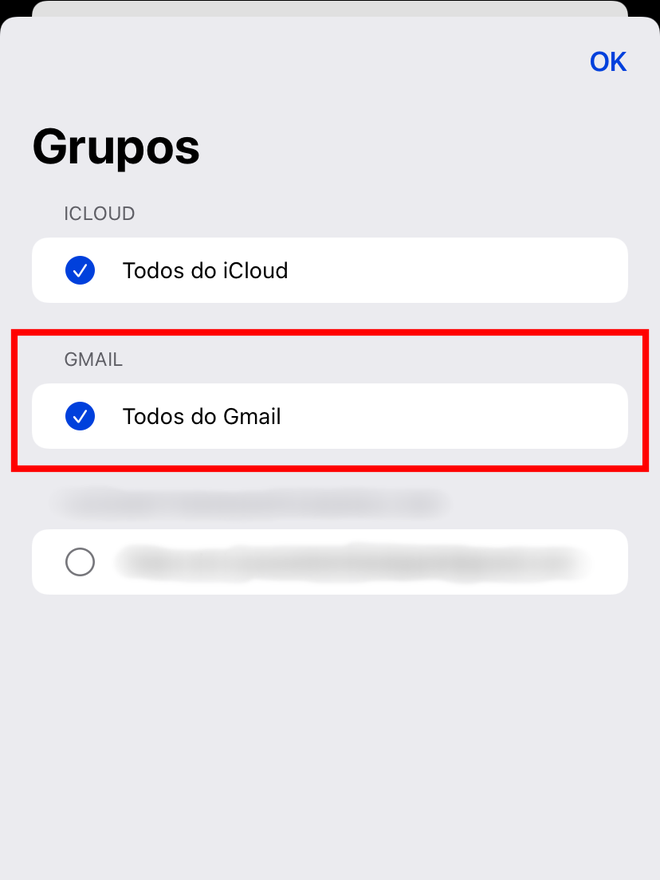
¿Te gustó este artículo?
Suscríbete a tu correo electrónico en Canaltech para recibir actualizaciones diarias con las últimas novedades del mundo de la tecnología.

«Explorador apasionado. Aficionado al alcohol. Fanático de Twitter. Webaholic galardonado. Aficionado a la comida. Geek de la cultura pop. Organizador».

